Google Meet ist eine sichere und vielseitige Videokonferenzplattform mit einer unkomplizierten und benutzerfreundlichen Oberfläche. Das Beste daran ist, dass Sie nichts auf Ihren Computer herunterladen müssen. Alles, was Sie tun müssen, ist zu gehen www.meet.google.com und benutze dein Google Benutzerkonto um an Videoanrufen teilzunehmen oder diese zu starten.
Leider ist Google Meet manchmal betroffen von kleinere Fehler und Fehler. Beispielsweise kann es sein, dass die Plattform Ihre Kopfhörer nicht erkennt. Sehen wir uns an, wie Sie dieses Problem beheben können.
So beheben Sie, dass Google Meet Kopfhörer nicht erkennt
Überprüfen Sie Ihr Mikrofon
Überprüfen Sie Ihre Kopfhörer und Ihr Kabel und stellen Sie sicher, dass sie nicht defekt sind. Stellen Sie sicher, dass Sie die Stummschalttaste nicht versehentlich aktiviert haben. Schnappen Sie sich nach Möglichkeit ein anderes Mikrofon oder einen anderen Kopfhörer und prüfen Sie, ob das gleiche Problem auftritt.
Überprüfen Sie Ihre Browsereinstellungen
Stellen Sie sicher, dass Chrome auf dem neuesten Stand ist. Gehe zu Einstellungen, auswählen Hilfe und dann klick Über Google Chrome um nach Updates zu suchen. Schließen Sie außerdem alle anderen Registerkarten, die möglicherweise die Audioeingabe von Ihrem Mikrofon verwenden.
Als nächstes gehen Sie zu meet.google.com und klicken Sie auf das Schlosssymbol. Auswählen Seiteneinstellungen und stellen Sie mithilfe des Dropdown-Menüs ein, dass Meet Ihr Mikrofon immer verwenden darf.
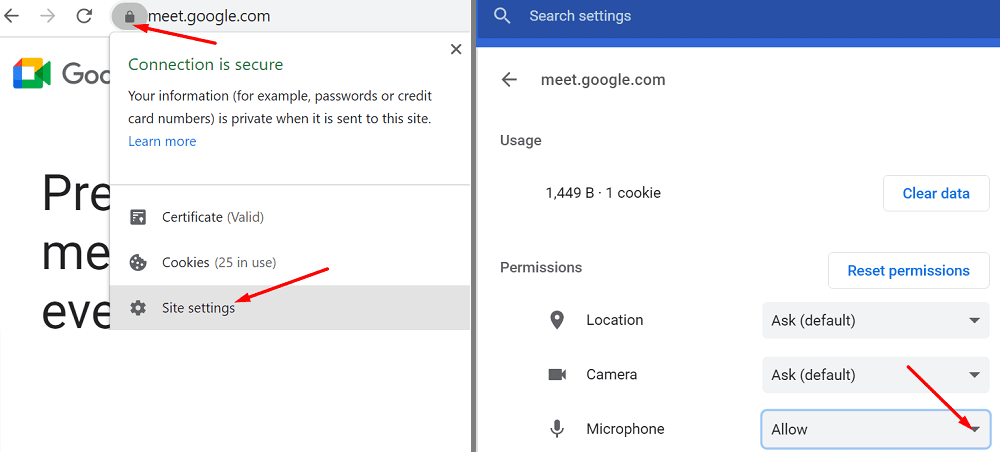
Deaktivieren Sie dann alle Ihre Browsererweiterungen. Einige von ihnen stören möglicherweise Google Meet. Wenn es lange her ist, dass Sie Ihren Browser-Cache zum letzten Mal gelöscht haben, ist es eine gute Idee, alle diese temporären Dateien zu entfernen.
Klicken Sie auf Ihr Browsermenü und navigieren Sie zu Mehr Werkzeuge, auswählen Erweiterungen, und schalten Sie alle Ihre Erweiterungen manuell aus.
Dann klick auf Geschichte, und drücke die Browserdaten löschen Möglichkeit. Nachdem Sie den Zeitraum und den Datentyp ausgewählt haben, den Sie löschen möchten, klicken Sie auf Daten löschen Taste.
Überprüfen Sie Ihre Mikrofoneinstellungen
Möglicherweise verhindern Ihre aktuellen Datenschutzeinstellungen, dass Google Meet auf Ihren Computer zugreift und ihn verwendet. Oder vielleicht ist die Mikrofonlautstärke nicht hörbar.
- Gehe zu Einstellungen, klicke auf System und dann auswählen Klang.
- Stellen Sie sicher, dass Sie Ihr Mikrofon als Standardeingabegerät auswählen.
- Hit the Fehlerbehebung -Taste und lassen Sie Ihren Computer Ihre Audioprobleme automatisch erkennen und beheben.
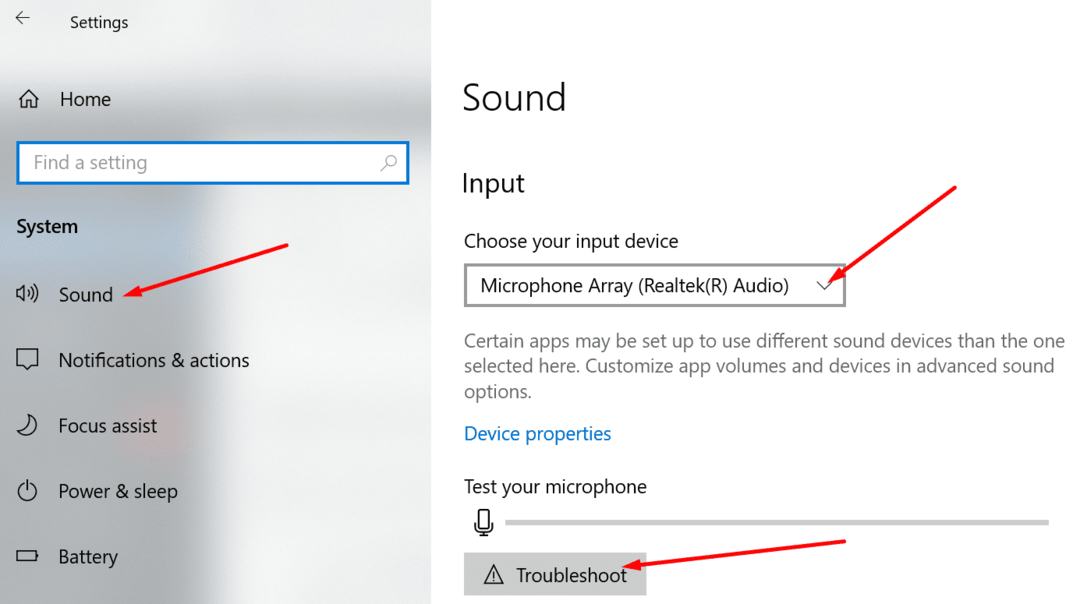
Gehen Sie zurück zu Einstellungen und wählen Sie Privatsphäre. Scrollen Sie im linken Bereich nach unten zu Mikrofon und aktivieren Sie die beiden Optionen, mit denen Ihre Apps auf Ihr Mikrofon zugreifen können.
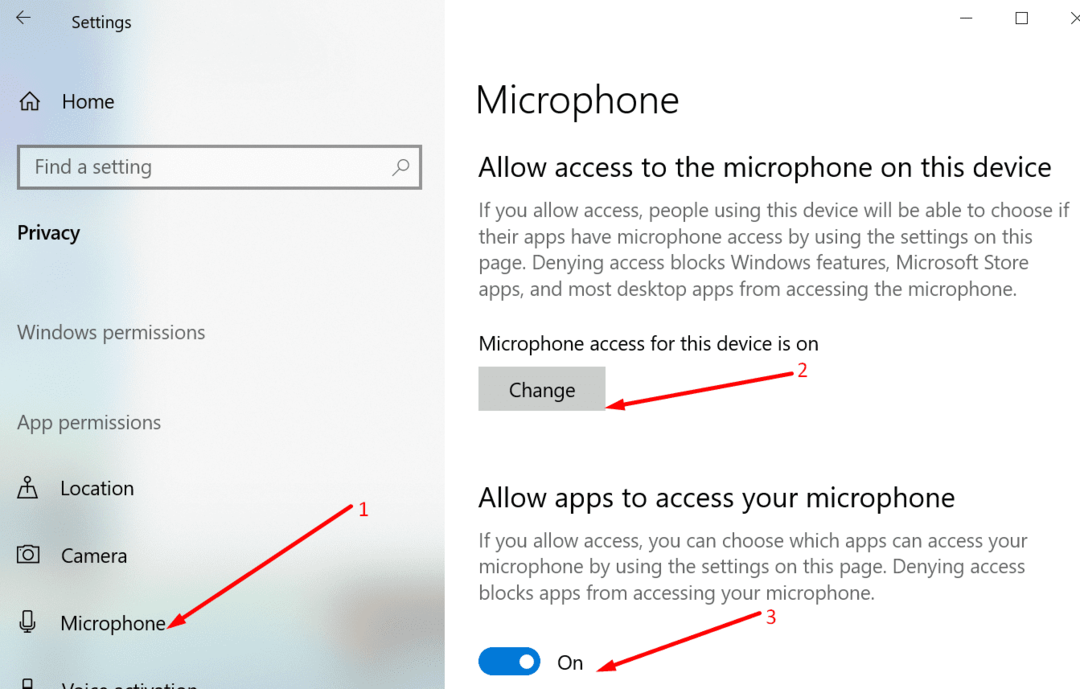
Abschluss
Wenn Google Meet Ihre Kopfhörer nicht erkennt, stellen Sie sicher, dass der Dienst auf Ihr Mikrofon zugreifen und es verwenden kann. Deaktivieren Sie alle Ihre Browsererweiterungen und leeren Sie den Cache, um zu verhindern, dass andere Elemente die Online-Meeting-Plattform stören. Wenn Sie andere potenzielle Lösungen zur Behebung dieses Problems gefunden haben, teilen Sie uns dies in den Kommentaren unten mit.